Virtueller Q&A-Analyst in iOS-Apps – Power BI
Am schnellsten nähern Sie sich Ihren Daten, wenn Sie Fragen in eigenen Worten stellen können. In diesem Artikel verwenden Sie den virtuellen Q&A-Analysten in der mobilen Microsoft Power BI-App auf Ihrem iPad oder iPhone, um Fragen zu Beispieldaten zu stellen und wichtige Erkenntnisse anzuzeigen.
Gilt für:
 |
 |
|---|---|
| iPhones | iPads |
Der virtuelle Q&A-Analyst ist eine BI-Benutzeroberfläche für die Kommunikation, der auf zugrunde liegende Q&A-Daten im Power BI-Dienst (https://powerbi.com) zugreift. Der Analyst schlägt Dateneinblicke vor, und Sie können über die Tastatur oder per Spracheingabe selbst Fragen stellen.
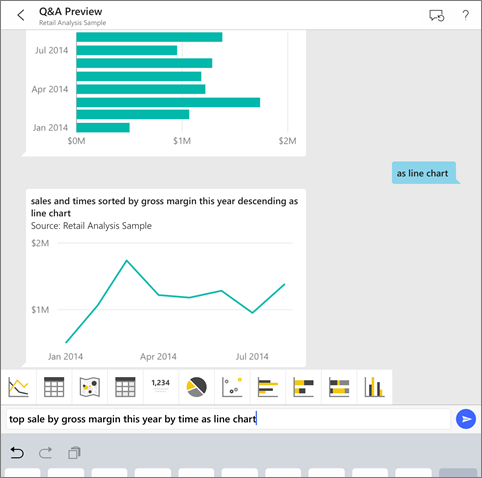
Wenn Sie noch nicht bei Power BI registriert sind, müssen Sie sich zuerst für eine kostenlose Testversion registrieren.
Voraussetzungen
- Installieren der Power BI-App für iOS:Laden Sie die App für iOS auf Ihr iPhone oder iPad.
- Beispiele zur Einzelhandelsanalyse und Opportunityanalyse herunterladen: Der erste Schritt beim Schnellstart ist das Herunterladen der Beispiele zur Einzelhandelanalyse und Opportunityanalyse im Power BI-Dienst. Anweisungen dazu finden Sie unter Installieren von integrierten Beispielen. Stellen Sie sicher, dass Sie das Beispiel zur Einzelhandelsanalyse und das Beispiel zur Opportunityanalyse auswählen.
Sobald Sie die Voraussetzungen erfüllt haben, können Sie den virtuellen Q&A-Analysten ausprobieren.
Fragen stellen auf dem iPhone oder iPad
Tippen Sie auf der unteren Navigationsleiste Ihres iPhones oder iPads auf den Button „Workspaces“ („Arbeitsbereiche“)
 , navigieren Sie zu „My Workspace“ („Mein Arbeitsbereich“), und öffnen Sie das Dashboard mit dem Beispiel für die Einzelhandelsanalyse.
, navigieren Sie zu „My Workspace“ („Mein Arbeitsbereich“), und öffnen Sie das Dashboard mit dem Beispiel für die Einzelhandelsanalyse.Tippen Sie im Aktionsmenü unten auf der Seite (auf einem iPad oben auf der Seite) auf das Symbol für den virtuellen Q&A-Analysten
 .
Der virtuelle Q&A-Analyst bietet einige Vorschläge für den Einstieg.
.
Der virtuelle Q&A-Analyst bietet einige Vorschläge für den Einstieg.Geben Sie show („anzeigen“)ein, tippen Sie in der Liste der Vorschläge auf sales („Umsatz“) und anschließend auf >Send
 („Senden“).
(„Senden“).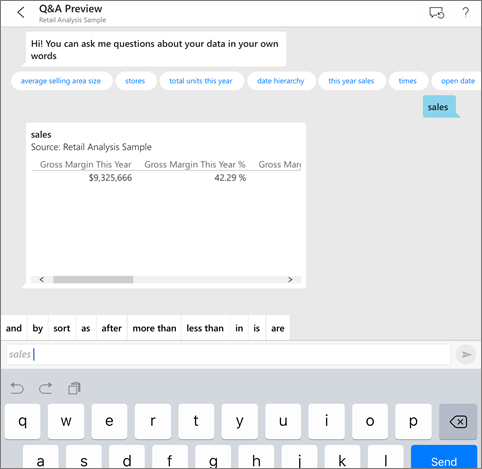
Tippen Sie in den Schlüsselwörtern auf by („nach“), dann in der Vorschlagsliste auf item („Artikel“) und anschließend auf >Send („Senden“)
 .
.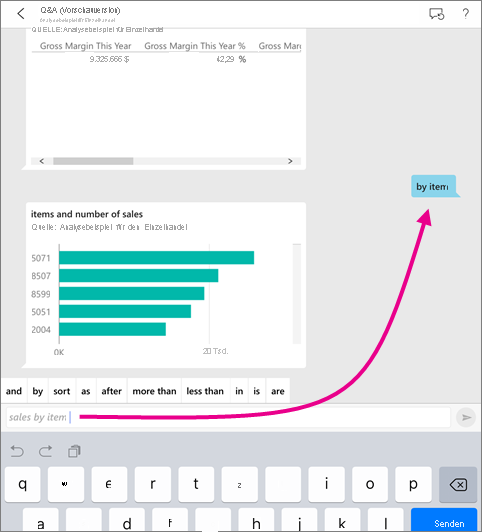
Tippen Sie in den Schlüsselwörtern auf as („als“), tippen Sie auf das Symbol für das Säulendiagramm
 , und dann auf Send („Senden“)
, und dann auf Send („Senden“)  .
.Tippen Sie lang auf das resultierende Diagramm, und tippen Sie dann auf Erweitern.
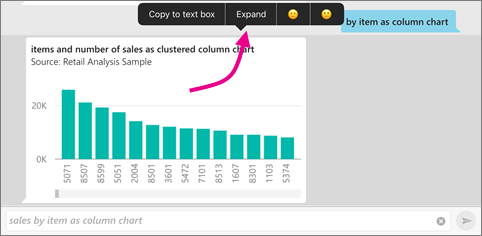
Das Diagramm wird in der App im Fokusmodus geöffnet.
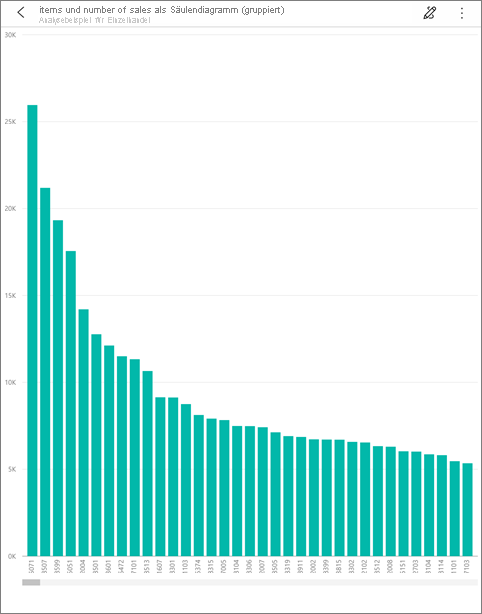
Tippen Sie in der linken oberen Ecke auf den Pfeil, um zum Chatfenster des virtuellen Q&A-Analysten zurückzukehren.
Tippen Sie rechts im Textfeld auf das X, um den Text zu löschen und neu zu beginnen.
Versuchen Sie es mit der nächsten Frage: Tippen Sie in den Schlüsselwörtern auf top („höchster“) und dann auf sale by avg $/unit ly („Durchschnittsumsatz in USD pro Einheit“) >Send („Senden“)
 .
.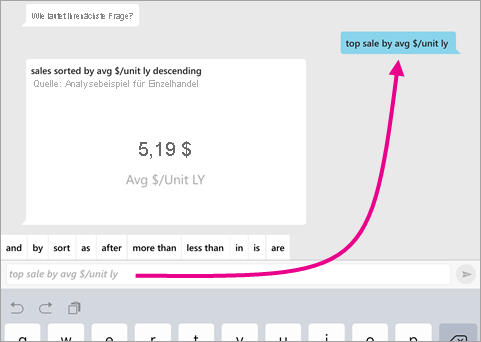
Wählen Sie in den Schlüsselwörtern by („nach“) aus, und tippen Sie dann oben in der Vorschlagsliste auf time („Zeit“) und dann auf >Send („Senden“)
 .
.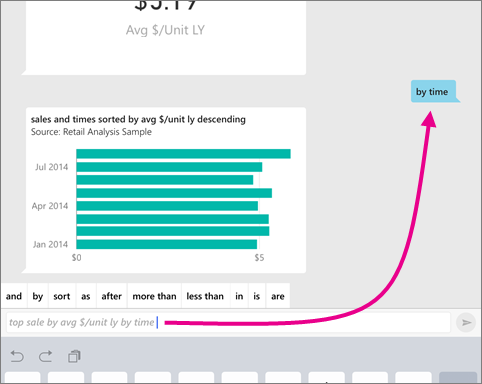
Geben Sie as („als“) ein, wählen Sie das Liniendiagrammsymbol
 in der Liste der Vorschläge aus >Send („Senden“)
in der Liste der Vorschläge aus >Send („Senden“)  .
.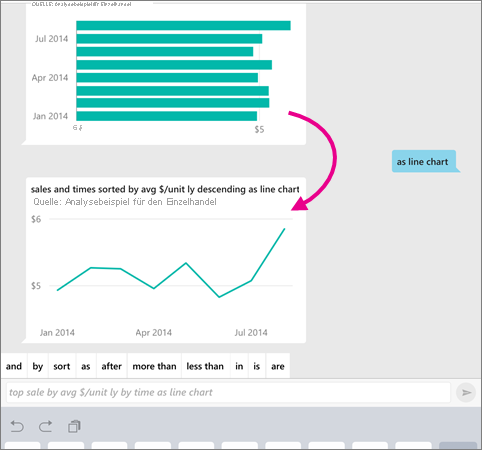
Fragen per Spracheingabe
Sie können nun in der mobilen Power BI-App Ihre Fragen per Spracheingabe stellen, anstatt sie einzugeben.
Tippen Sie im Aktionsmenü unten auf der Seite (auf einem iPad oben auf der Seite) auf das Symbol für den virtuellen Q&A-Analysten
 .
.Tippen Sie auf das Mikrofonsymbol
 .
.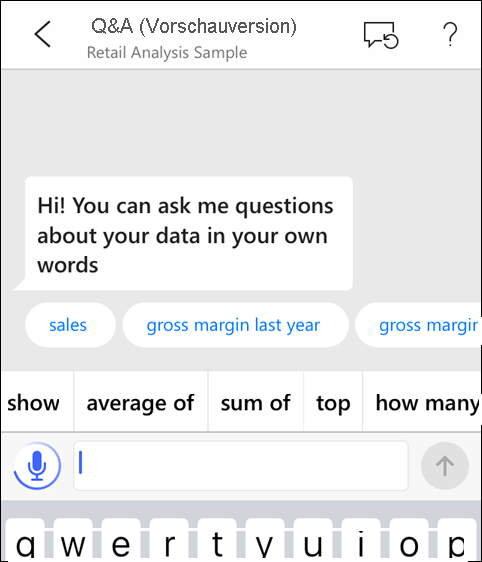
Wenn das Mikrofon-Symbol aktiv ist, beginnen Sie mit der Spracheingabe. Sagen Sie beispielsweise: „Average unit price by time“ („Durchschnittlicher Stückpreis nach Zeit“), und tippen Sie auf Send („Senden“)
 .
.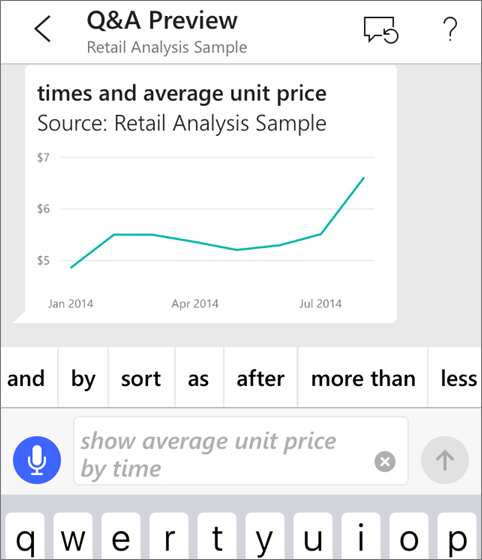
Sie haben Fragen zum Datenschutz bei der Verwendung der Spracherkennung?
Informationen hierzu finden Sie im Abschnitt zur Spracherkennung im Artikel Neuigkeiten in iOS in den Apple iOS-Entwicklerhandbüchern.
Hilfe und Feedback
Benötigen Sie Hilfe? Sagen Sie einfach „Hallo“ oder „Hilfe“, und lassen Sie sich beim Formulieren einer neuen Frage unterstützen.
Möchten Sie zu den Ergebnissen ein Feedback geben? Tippen Sie lang auf ein Diagramm oder ein anderes Ergebnis, und tippen Sie dann auf das Smiley oder das Stirnrunzeln.
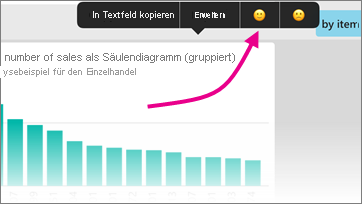
Ihr Feedback ist anonym. Es hilft uns, bessere Antworten zu geben.
Verbessern der Ergebnisse des virtuellen Q&A-Analysten
Mit gezielteren Fragen erhalten Sie und Ihre Kunden bessere Ergebnisse, wenn Sie den virtuellen Q&A-Analysten mit einem Semantikmodell verwenden. Die Qualität des Semantikmodells hat ebenfalls einen Einfluss auf die Qualität der Ergebnisse.
Formulieren von Fragen
- Befolgen Sie diese Tipps zum Stellen von Fragen mit dem virtuellen Q&A-Analysten im Power BI-Dienst und in der mobilen iOS-App.
So verbessern Sie das semantische Modell
- Optimieren Sie das Semantikmodell in Power BI Desktop und im Power BI-Dienst, damit Ihre Daten gut mit Q&A und dem virtuellen Q&A-Analysten zusammenarbeiten.